Pehea e hoʻopaʻa leo leo mai ke kamepiula

I ka wā e ʻimi ai i kahi lako polokalamu hoʻopaʻa leo manuahi manuahi, e hāʻawi mau ana ka pūnaewele i nā koho like ʻole. Hiki iā lākou ke hoʻolālā kūikawā e hoʻokō i kāu mau pono o ka hoʻopaʻa ʻana i kāu leo ʻōnaehana a i ʻole nā puna leo waho a hiki i ka media pūnaewele e like me ke kahe ʻana i nā leo, nā haʻiʻōlelo pūnaewele, nā nīnauele, nā podcast, a me nā mea ʻē aʻe. E hōʻike ana kēia ʻatikala i nā mea hoʻopaʻa leo kamepiula like ʻole e hana maikaʻi ana ma nā paepae like ʻole me Windows a me Mac. E heluhelu a koho i ka mea paahana maikaʻi loa e hoʻopaʻa leo mai ke kamepiula.
ʻO ka mea hoʻopaʻa leo leo kamepiula maikaʻi loa no ka Windows PC a me Mac (Ke ʻano i manaʻo ʻia)
ʻO ka ʻōlelo mua a kiʻekiʻe loa no ka hoʻopaʻa ʻana i nā leo ma ke kamepiula Mea kākau moʻohelu Movavi. He mea hana maʻalahi ia e kōkua i ka hoʻokuʻu ʻana i nā hoʻonohonoho paʻakikī a hiki iā ʻoe ke hoʻopaʻa pololei i ke kani kūloko ma nā kamepiula a me nā kumu leo waho. Hiki iā ʻoe ke hoʻopaʻa maʻalahi i kāu leo microphone ke hoʻopili ʻia i ke kamepiula. Ma waho aʻe o kēia, kākoʻo kēia mea hoʻopaʻa leo leo i ka hoʻopau ʻana i ka walaʻau no laila ʻaʻole pono ʻoe e hopohopo e pili ana ka maikaʻi o ke kani i hoʻopaʻa ʻia mai kāu kamepiula. Hiki iā ʻoe ke koho e hoʻopaʻa i nā leo mai kekahi o nā kumu a i ʻole e hoʻopaʻa i nā leo kūloko a me waho i ka manawa like.
Kākoʻo pū ka mana Windows i ka hoʻopaʻa hoʻopaʻa ʻana e hiki ai iā ʻoe ke hoʻopau maʻalahi i kahi hoʻopaʻa ʻana i ka manawa kikoʻī i ʻole pono ʻoe e puni i ke kamepiula i nā manawa āpau. Hiki ke mālama ʻia ka leo i hoʻopaʻa ʻia a hoʻololi ʻia i nā faila MP3, WMA, AAC, M4A i ka pau ʻana o ka hoʻopaʻa ʻana.
Ma waho aʻe o ka hoʻopaʻa ʻana i ke kani kamepiula, hiki i kēia mea hoʻopaʻa leo leo ke lawelawe ma ke ʻano he mea hoʻopaʻa leo hoʻopaʻa leo maʻalahi. Hiki iā ʻoe ke hoʻohana iā ia no ka hoʻopaʻa ʻana i nā leo leo mai nā lekiō pūnaewele, nā kahua mele, nā kahua wikiō (YouTube, Vimeo, etc.), hoʻopaʻa i nā kelepona kelepona Skype/VoIP, a me nā mea leo āpau.
Ma ke ʻano he hana i kūkulu ʻia i loko o ka polokalamu hoʻopaʻa leo ʻekolu-ma-hoʻokahi, hiki iā ʻoe ke hoʻohana i ka papahana e hoʻopaʻa i nā pale kamepiula me ka leo, hoʻopaʻa pāʻani, a lawe i nā kiʻi paʻi.
Pehea e hoʻopaʻa leo leo ma ka kamepiula me ka Movavi Screen Recorder
KaʻAnuʻu Hana 1. Free download Movavi Screen Recorder a hoʻouka ia ma kāu kamepiula.
KaʻAnuʻu Hana 2. E wehe i ka polokalamu, a kaomi "Screen Recorder".

KaʻAnuʻu Hana 3. E hoohuli i ka Pūnaehana Sound pihi ina oe pono e hoʻopaʻa leo mai ke kamepiula. A e hoʻā i ke pihi Microphone inā pono ʻoe e hopu i kou leo. E hoʻololi i nā pihi ʻelua inā makemake ʻoe i ʻelua. Hiki iā ʻoe ke kauo i ka slider e hoʻomalu i ka leo.

Inā hoʻopaʻa me ka Microphone, e ʻoluʻolu e hoʻā i ka hoʻopau ʻana i ka walaʻau Microphone a me ka hoʻonui ʻana i ka Microphone e hoʻomaʻamaʻa i ke kani kumu. Ma waho aʻe o kēia, kaomi i ke kiʻina hoʻonohonoho a neʻe i ka soundcheck ma Preference e hoʻāʻo ai i ka hopena leo.

KaʻAnuʻu 4. Ke mākaukau ʻoe, e kaomi i ke pihi REC e hoʻomaka i ka hoʻopaʻa ʻana. Na ka mea hoʻopaʻa moʻolelo e kuhikuhi i ka puka makani e hōʻike ana e hoʻomaka a hoʻōki paha ʻoe i ka hoʻopaʻa ʻana me nā kī wela. (Hiki iā ʻoe ke kaomi i Change Hotkey e hoʻololi i nā pōkole kīpē i nā mea āu e makemake ai).
KaʻAnuʻu 5. I ka wā o ka hoʻopaʻa ʻana, hiki iā ʻoe ke hoʻomalu i ka leo leo i ka manawa maoli. No ka hoʻopau ʻana i ka hoʻopaʻa ʻana, kaomi i ka ikona rectangle. Ma hope o ka pau ʻana o ka hoʻopaʻa ʻana, hiki iā ʻoe ke mālama i ka faila hoʻopaʻa inoa i ka format MP3.
Kōkua:
- Inā makemake ʻoe e hoʻopau maʻalahi ka hoʻopaʻa ʻana, e kaomi i ka ikona uaki, a komo i ka manawa i manaʻo ʻia o ka hoʻopaʻa ʻana. Ke pau ka manawa, pau ka mea hoʻopaʻa leo a hoʻopaʻa maʻalahi i ka hoʻopaʻa ʻana.
- Hiki iā ʻoe ke hoʻoholo i ke ʻano o ka faila leo e mālama ʻia ma ka hele ʻana i ʻO nā ʻōkuhi hou aku> Output> Audio Format.
- Inā haʻalele wale ʻoe i ka hoʻopaʻa ʻana, hiki iā ʻoe ke hoʻomaka hou i ka papahana e mālama i ka papahana i kāpae ʻia.

ʻO ke koho maikaʻi loa: Audacity (Ka mea maikaʻi loa no ka hoʻopaʻa mele ma nā PC)
ʻO kahi koho ʻoihana a kaulana i Mea kākau moʻohelu Movavi ʻo Audacity. He kumu hoʻopaʻa leo manuahi a kūpono hoʻi me Windows, Mac, a me Linux. Ma waho aʻe o ka hoʻopaʻa ʻana, hele mai kēia polokalamu māmā me nā koho no ka hoʻoponopono leo. A i ka hoʻopaʻa ʻana a i ʻole ka hoʻoponopono ʻana i ka leo, e ʻike ʻia ke kani i nā nalu i hiki iā ʻoe ke ʻike maʻalahi i ka walaʻau a hoʻoponopono i nā ʻāpana makemake ʻole.
Hoʻohālikelike ʻia me Movavi Screen Recorder, loaʻa iā Audacity ke kākoʻo no ka hoʻoili ʻana a me ka hui ʻana i nā mele he nui. Ma ke ʻano loea, hiki iā ʻoe ke hoʻopaʻa i kāu leo leo kamepiula a me ke kani microphone me Audacity. Akā inā pono ʻoe e hoʻopaʻa i nā mele he nui, e hōʻoia i loaʻa iā ʻoe kahi kani i hiki ke loaʻa i nā mea hoʻokomo he nui i ka manawa like no ka hoʻokomo.
Akā naʻe, makemake paha ʻoe i kekahi mau hoʻonā ʻaʻole pono e hoʻoiho i nā polokalamu ʻē aʻe. E hōʻike ana nā ʻāpana aʻe iā ʻoe pehea e hoʻopaʻa ai i ka leo kamepiula me kekahi mau mea hana i kūkulu ʻia ma Windows a me Mac.
Pehea e hoʻohana ai i ka Stereo Mix e hoʻopaʻa i ke kani mai Windows 10 (ʻAʻohe Download)
Ua ʻike mākou a pau he mea hoʻopaʻa leo i kūkulu ʻia i loko o Windows, a ʻo ka mea hoʻohaumia, hiki i ka mea hoʻopaʻa leo ke hoʻopaʻa leo wale mai kahi microphone. Akā i ka manawa e hiki ai iā ʻoe ke koho Stereo Mix ma kāu PC, hiki iā ʻoe ke hoʻopaʻa i ke kani ma kāu kamepiula i ka puka ʻana mai o kāu mau ʻōlelo.
He aha ia Stereo Mix
ʻO Stereo Mix, i kapa ʻia ʻo "Ka mea āu e lohe ai" ʻo ia ka inoa o ke kahawai puka ma hope o ka hui ʻana o nā kahawai a pau. Kākoʻo paha nā mea hoʻokele leo ma kāu kamepiula i ka Stereo Mix, akā naʻe, hoʻopau ʻia ke koho ma ka paʻamau ma ka hapa nui o Windows (Windows 10/8/7). Ma ka ʻae ʻana i ke koho Stereo Mix, hiki i ka Voice Recorder ke hoʻopaʻa i ke kani ʻōnaehana ma kāu PC ma o Stereo Mix ma kahi o ka microphone.
'Ōlelo Aʻo: ʻAʻole hele mai kekahi Windows PC me ka Stereo Mix koho. Ma kēia kūlana, manaʻo mākou e hoʻohana i nā polokalamu ʻaoʻao ʻekolu e like me Mea kākau moʻohelu Movavi a me Audacity i ʻōlelo ʻia ma luna inā makemake ʻoe e hoʻopaʻa i ke kani kamepiula.
Pehea e ho'ā ai i ka Mix Stereo
KaʻAnuʻu Hana 1. E kaomi akau i ka leo ikona i loko o kou pūnaewele pā a koho Sound mai ka papa inoa e wehe i ka Sound panel.

KaʻAnuʻu Hana 2. Ma lalo o ka Recording tab, e kaomi pono i ka Stereo Mix, a kaomi i ka Enable.
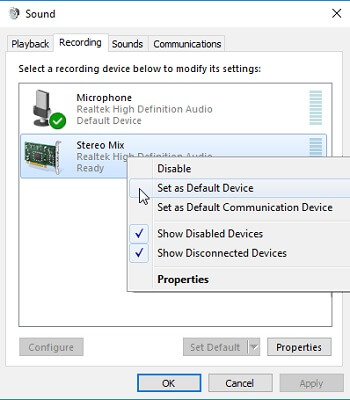
KaʻAnuʻu Hana 3. No ka hōʻoia ʻana e hoʻohana kāu mea hoʻopaʻa leo i ka Stereo Mix ma mua o ka Microphone e hoʻopaʻa i ke kani kamepiula, e hoʻonoho i ka Stereo Mix i kāu mea hoʻokomo paʻamau.
Manaʻo kōkua: Inā ʻaʻole ʻoe e ʻike i ke koho Stereo Mix, hiki ke hūnā ʻia ke koho. E kaomi akau i ka wahi hakahaka ma lalo o ka ʻaoʻao hoʻopaʻa leo, a e hōʻoia i ka hōʻike ʻia ʻo Show Disabled Device a me Show Disconnect Device.
Pehea e hoʻopaʻa ai i ka leo ma Windows 10
ʻO ka mea koʻikoʻi nui o ka polokalamu Voice Recorder ʻo ia ka hiki iā ʻoe ke hoʻopaʻa pololei i nā leo kūloko ma kahi PC me ka ʻole o ka ʻimi a hoʻāʻo i kahi papahana.
KaʻAnuʻu Hana 1. Launch Voice Recorder ma kāu PC. Hiki iā ʻoe ke kaomi ʻākau i ka ikona Windows a hoʻohana i ka Huli e ʻimi i ka mea hoʻopaʻa moʻolelo.
KaʻAnuʻu Hana 2. He super intuitive ka Windows Voice Recorder a maʻalahi ke hoʻohana. E kaomi wale i ka mic icon ma waenakonu e hoʻomaka e hoʻopaʻa i ka leo e pāʻani ana ma kāu kamepiula.

KaʻAnuʻu Hana 3. Ke pau ka leo e pono ai e hoʻopaʻa, kaomi hou i ke pihi polū e hoʻopau i ka hoʻopaʻa ʻana.

Pehea e hoʻopaʻa leo leo mai Mac me QuickTime Player ma Mac
Inā hoʻohana ʻoe i ka lolouila Mac, hiki iā ʻoe ke hoʻopaʻa i nā leo mai kahi kamepiula Mac maʻalahi: ma ka hoʻohana ʻana i ka QuickTime Player ma Mac OS.
KaʻAnuʻu Hana 1. E hoʻolana i ka QuickTime Player ma kāu MacBook a iMac paha.
KaʻAnuʻu Hana 2. Ma ka luna, kaomi File> New Audio Recording, e wehe i ka leo hoʻopaʻa panel.

KaʻAnuʻu Hana 3. Ma ka papa hoʻopaʻa leo, hiki iā ʻoe ke hoʻololi i ka leo a me ka maikaʻi o ka leo. Kaomi i ke pihi ʻulaʻula Record e hoʻomaka i ka hoʻopaʻa leo ma kāu Mac.
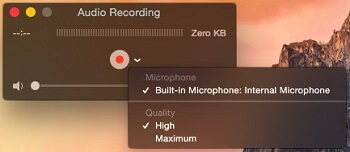
KaʻAnuʻu Hana 4. Kaomi hou i ke pihi Record ke manaʻo ʻoe e hoʻōki i ka hoʻopaʻa leo.
Eia nō naʻe, hiki i ka QuickTime Player ke hoʻopaʻa i ka leo ʻōnaehana a me ke kahe leo leo ma kāu Mac ma o kahi microphone. No ka hoʻopaʻa ʻana i ke kani i ka hoʻopuka ʻana mai ka leo o kāu Mac, hiki iā ʻoe ke hoʻoiho iā Soundflower no Mac e kōkua.
Me kēia mau mea kōkua, ʻaʻole pono ʻoe e paʻa i kahi kelepona a hoʻomaka i kahi polokalamu hoʻopaʻa leo e hoʻopaʻa i ke kani e hele mai ana mai kāu kamepiula.
Pehea ka waiwai o kēia kūlana?
Kaomi ma ka hōkū no ke kohoʻana!
Pane pālākio waena / 5. Helu helu:




